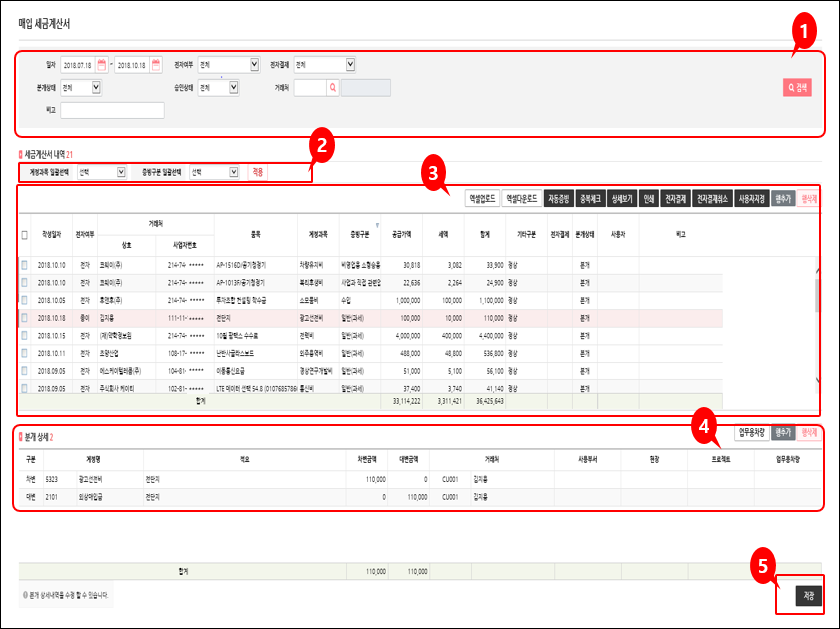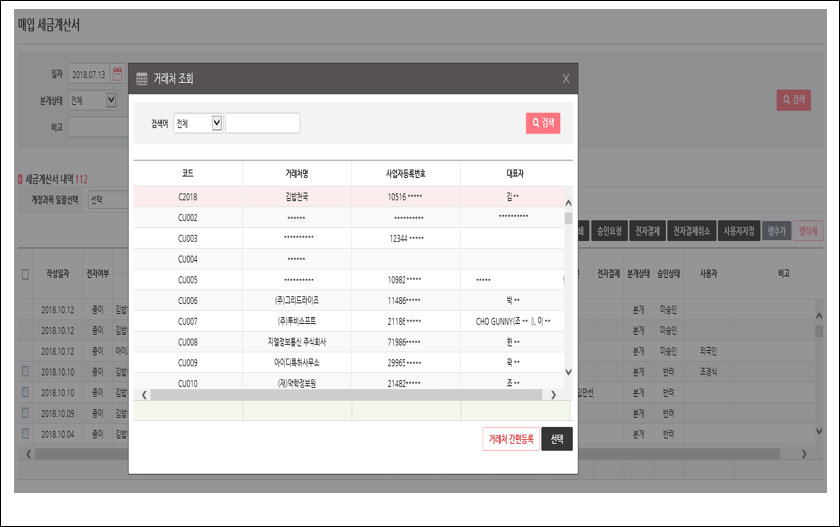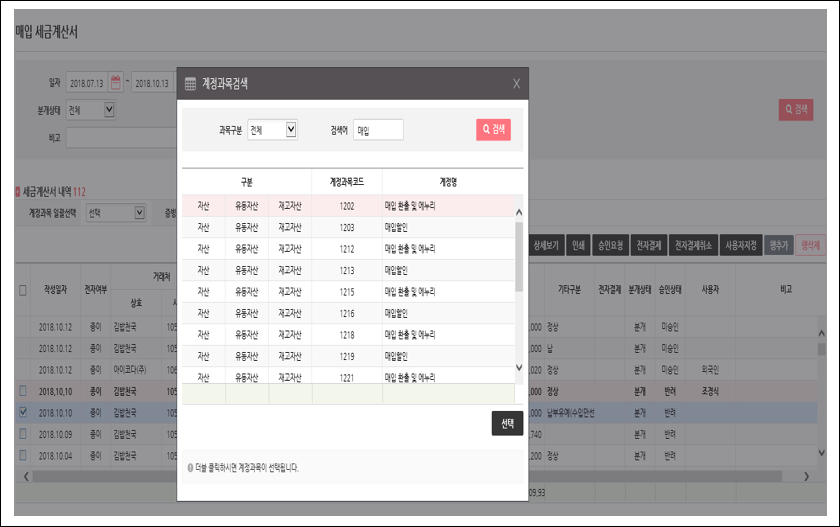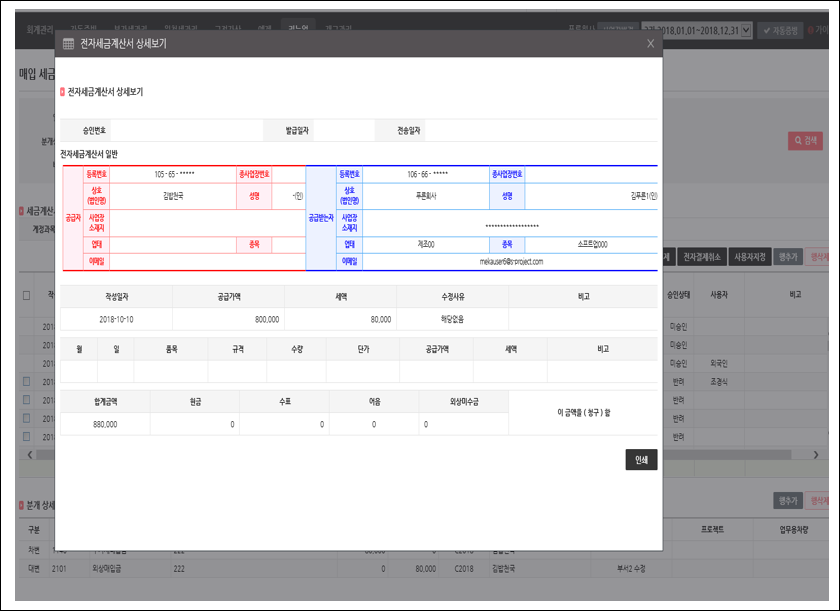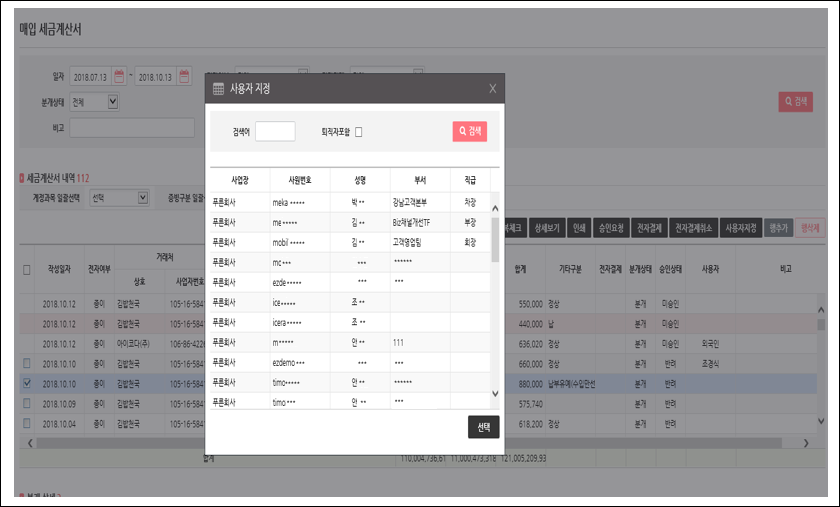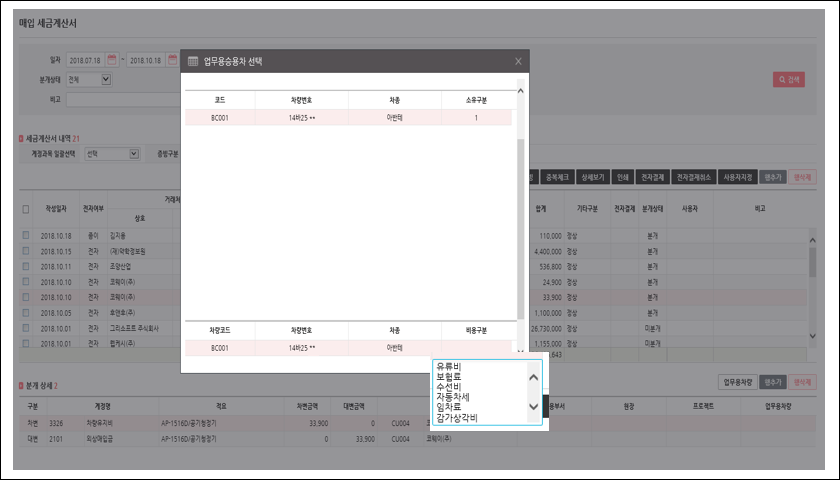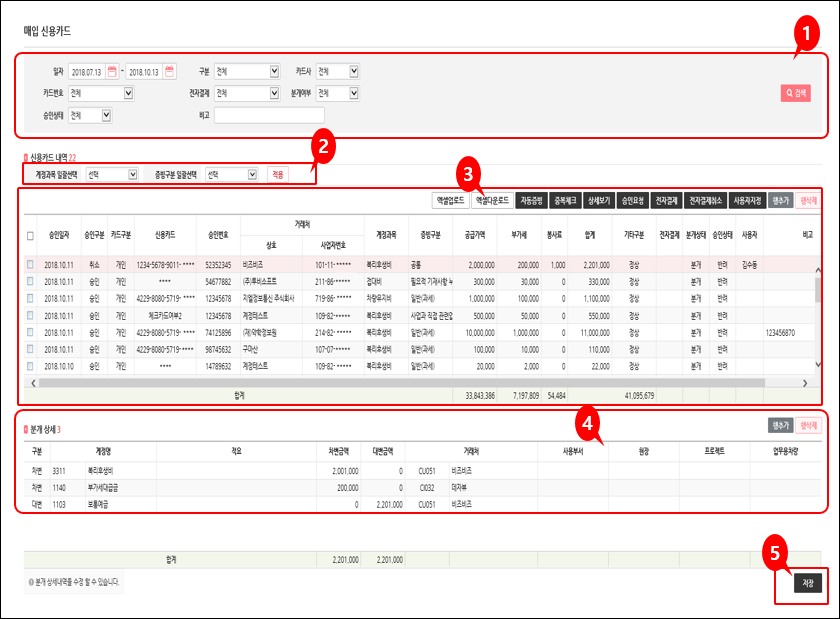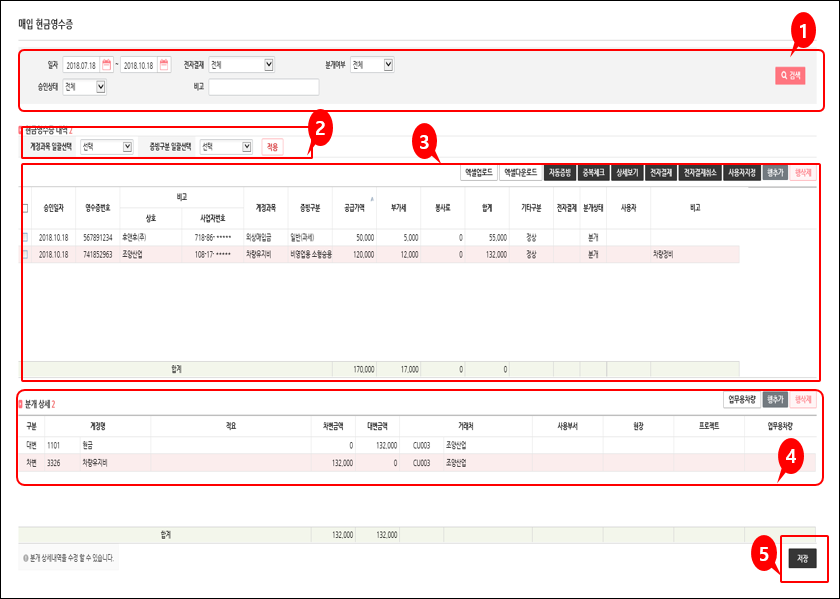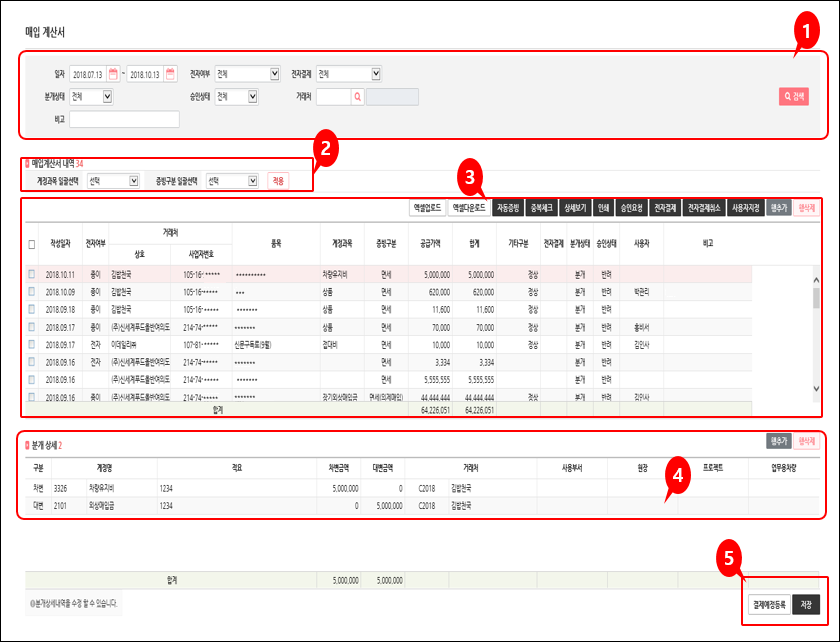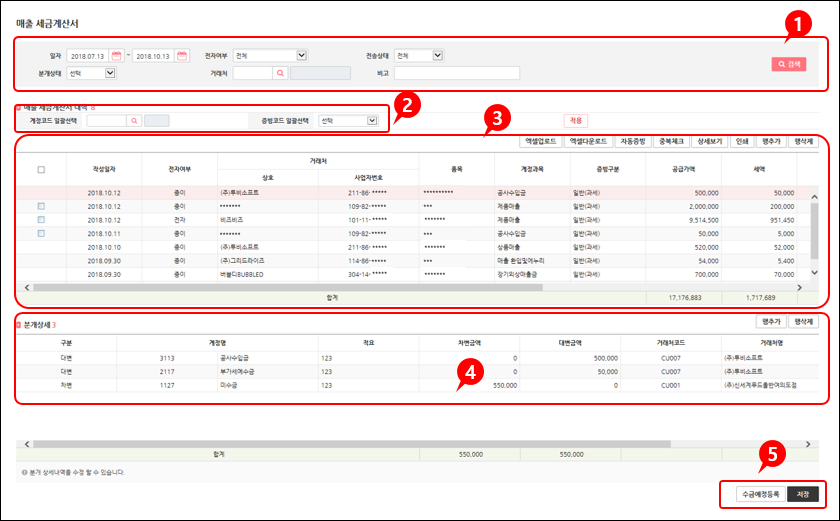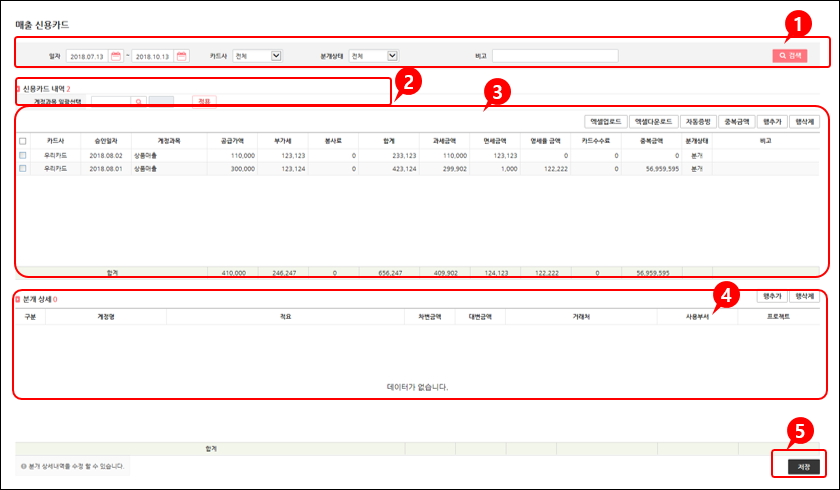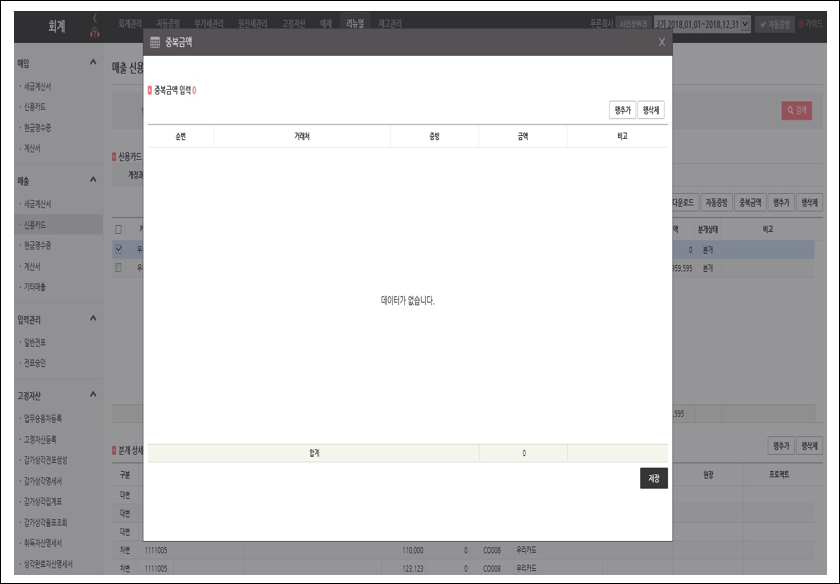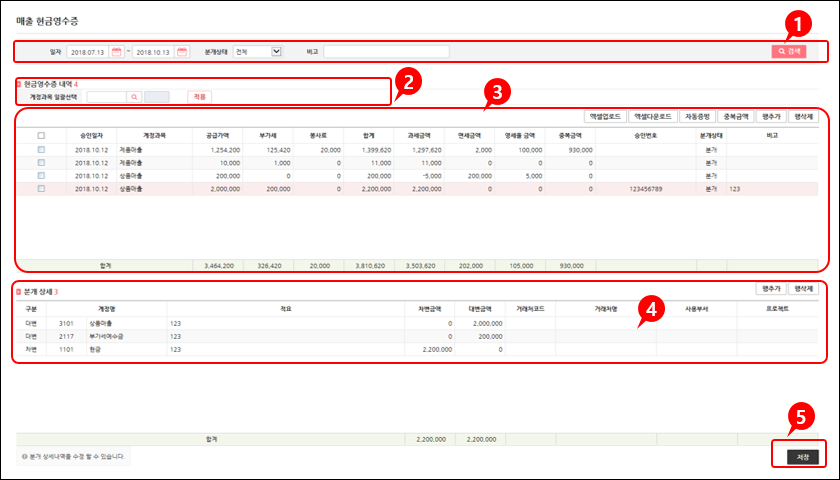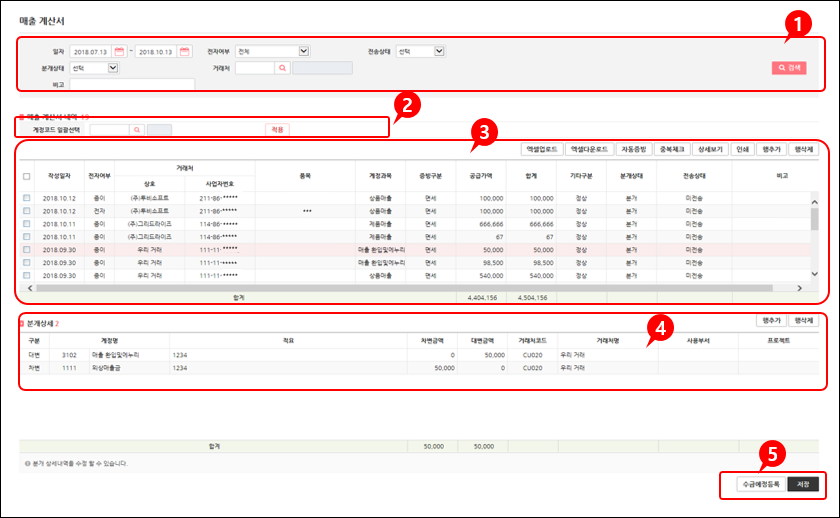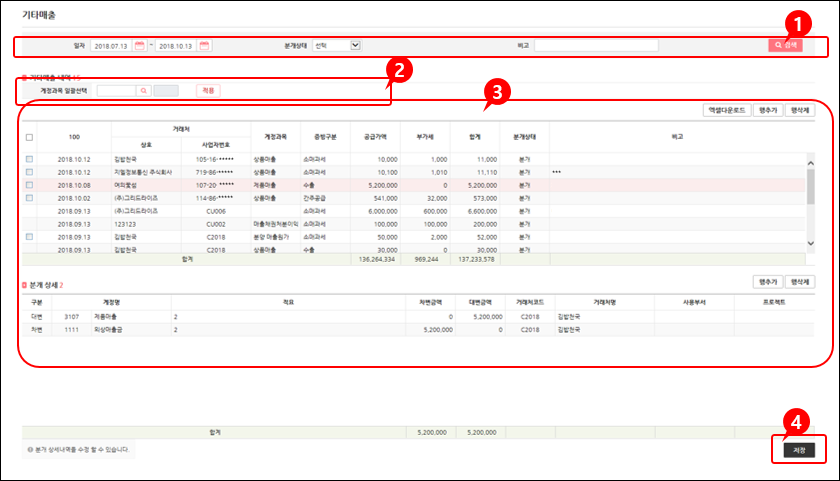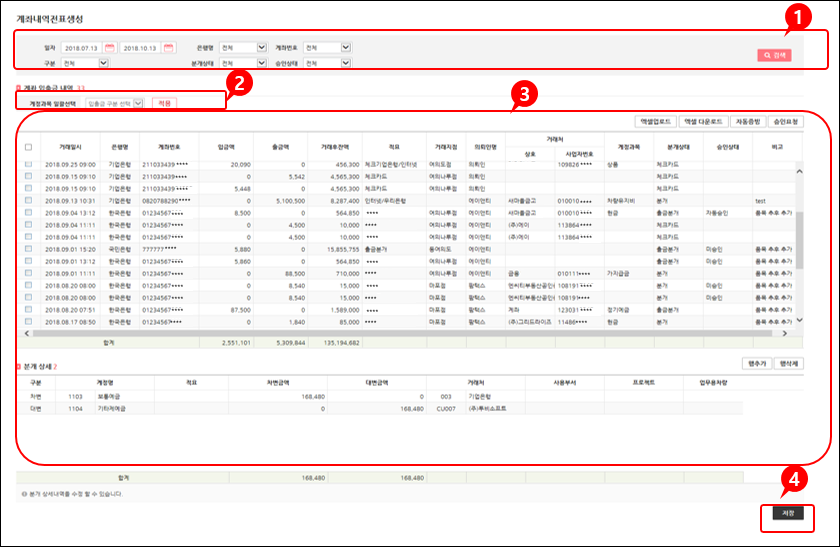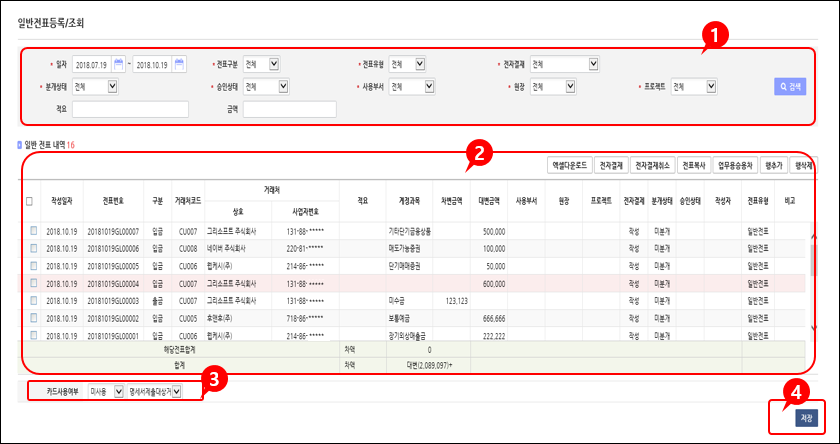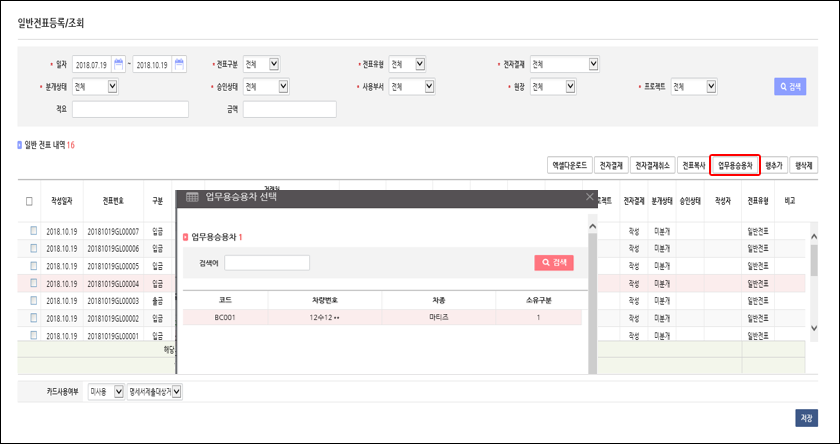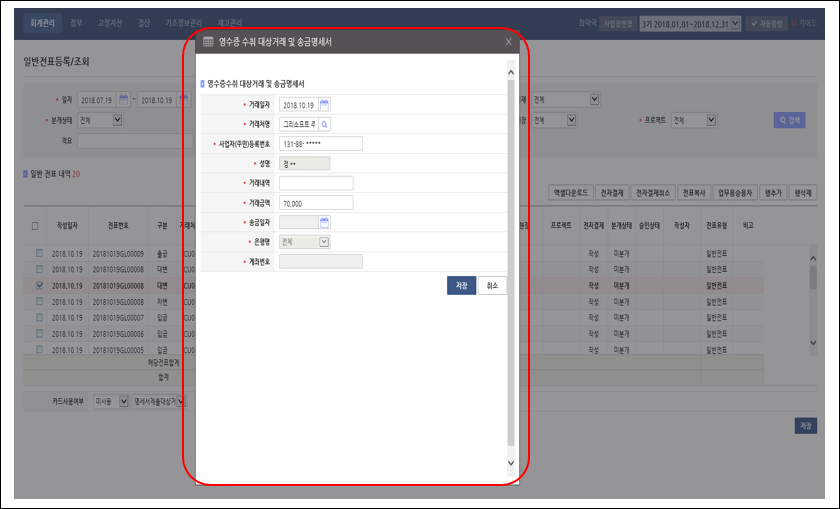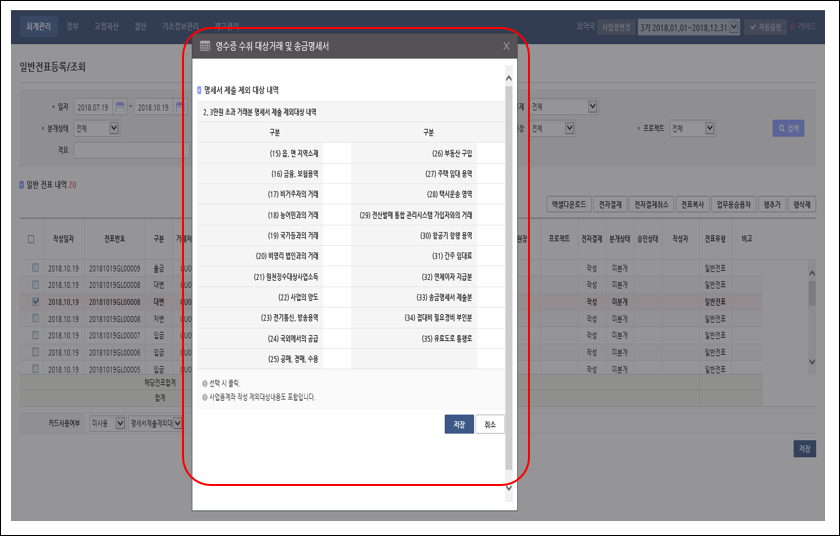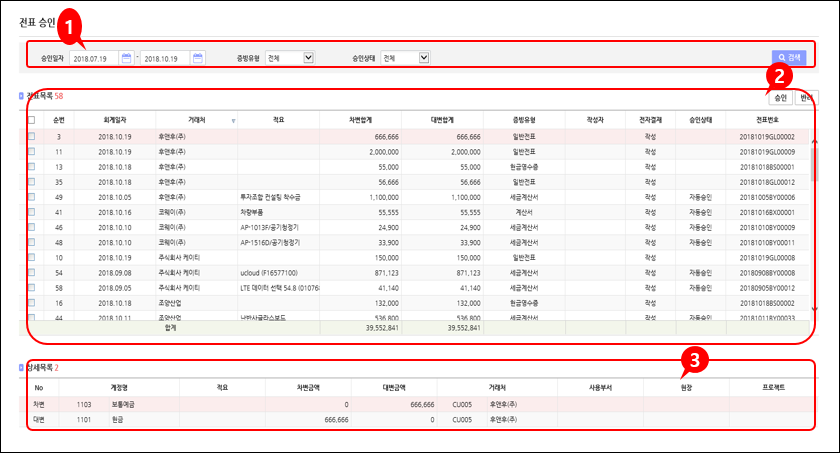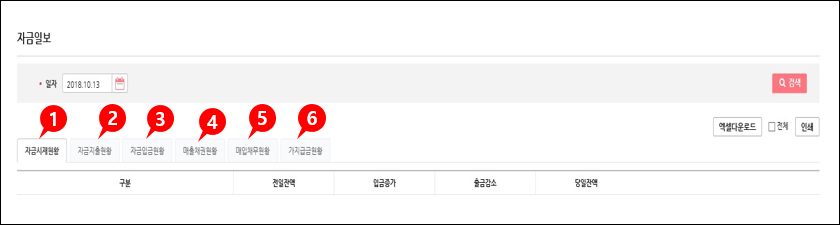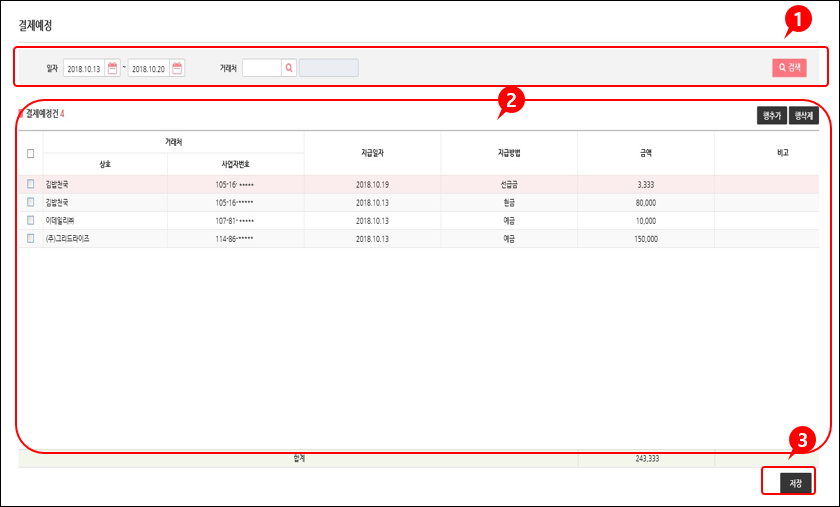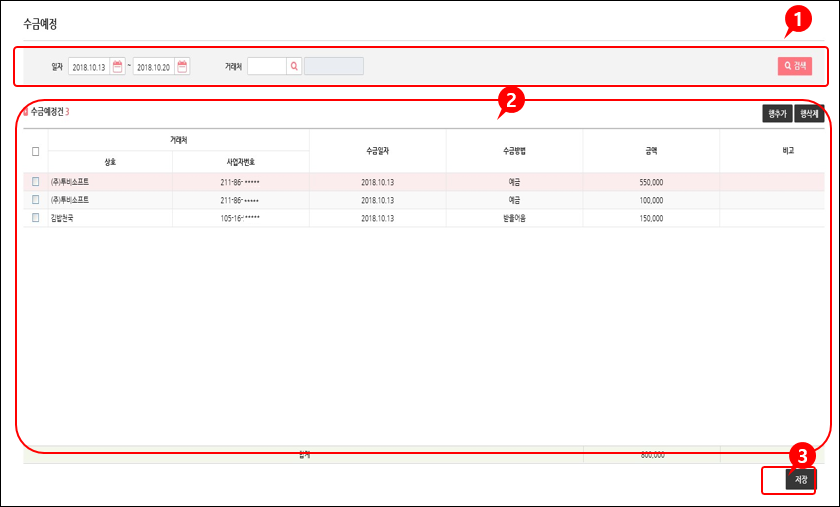회계관리¶
매입¶
매입 세금계산서¶
매입관련 세금계산서 내역 및 상세분개를 확인할 수 있습니다.
참고
검색
- 확인하고자 하는 ‘일자, 전자여부, 전자결재, 분개상태, 승인상태’를 입력하여 검색합니다.
- 거래처를 입력한 뒤 돋보기를 누르면 관련 거래처들이 검색되며 해당 거래처를 선택하면 됩니다.
- 비고는 적요를 의미하므로 적요에 해당하는 내용을 검색할 수 있습니다.
세금계산서 내역 일괄변경
일괄적으로 변경하고자 하는 항목을 체크박스에서 선택한 뒤 계정과목 및 증빙구분을 변경할 수 있습니다.
계정과목과 증빙구분을 동시에 변경할 수 있습니다.
- 증빙구분
- 일반(과세)
- 비영업용 소형승용차 구입∙유지 및 임차
- 공통
- 접대비 및 이와 유사한 비용관련
- 영세율
- 면세사업관련
- 수입
- 토지의 자본적지출관련
- 필요적 기재사항 누락
- 사업자등록 전 매입세액
- 사업과 직접 관련 없는 지출
- 금거래 스크랩 거래계좌 미사용 관련 매입세액
추가기능 및 상세내역
- 엑셀업로드, 엑셀다운로드: 해당 형식에 맞게 작성하여 엑셀 업로드를 하거나 화면내용을 엑셀로 다운받을 수 있습니다.
- 자동증빙: 기초 증빙에 입력한 국세청, 여신금융협회, 금융기관 등의 내용을 자동으로 불러옵니다.
- 중복체크: 중복된 세금계산서가 있는지 확인할 수 있습니다.
- 상세보기: 해당 세금계산서를 확인할 수 있습니다.
- 인쇄: 해당내역을 인쇄할 수 있습니다.
- 전자결재: 체크박스 표시 후 전자결재를 요청할 수 있으며, 전자결재 취소를 할 수 있습니다.
- 사용자지정: 체크박스 표시 후 사용자 지정을 할 경우 해당 내용을 지정된 사용자도 확인할 수 있도록 할 수 있습니다.
- 행추가, 행삭제: 내용을 추가하거나 내용을 삭제할 수 있습니다.
분개상세
- 선택된 내용을 분개로 상세히 보여줍니다.
- 업무용승용차: 기초계정과목설정에서 사용계정과목으로 체크한 경우 업무용차량버튼이 생성되며, 관련된 업무용승용차를 연결해서 등록할 수 있습니다.
- 행추가, 행삭제: 내용을 추가하거나 내용을 삭제할 수 있습니다.
- 계정과목: 해당 계정과목을 더블클릭하면 자주 쓰는 계정과목과 팝업검색이 생성됩니다. 팝업검색을 누르면 다른 계정과목을 검색할 수 있습니다.
- 기초정보설정에서 사용 표시한 경우 사용부서, 현장, 프로젝트 별로 해당내용을 추가 입력할 수 있습니다.
결제예정등록 및 저장
- 결제예정등록: 선택된 내용을 결제예정등록할 수 있습니다.
- 저장: 변경된 분개 내용을 저장할 경우 클릭합니다.
참고
- 거래처가 잘못 표기된 경우 거래처를 더블클릭하면 팝업이 생성됩니다.
- 해당 거래처를 검색하여 선택할 수 있습니다.
- 거래처가 없는 경우에는 거래처 간편등록을 통해서 새로운 거래처를 등록할 수 있습니다.
참고
- 계정과목이 잘못 표기된 경우 계정과목을 더블클릭하면 자주 쓰는 계정과목과 팝업 목록이 형성됩니다.
- 팝업을 선택하는 경우 위와 같은 화면이 팝업으로 생성됩니다.
- 해당 계정을 선택하면 반영됩니다.
참고
- 상세보기를 클릭하면 해당 거래내용의 세금계산서가 팝업으로 형성됩니다.
- 해당 세금계산서 인쇄버튼을 누르면 세금계산서를 출력할 수 있습니다.
참고
- 세금계산서 체크박스에 표시한 뒤 사용자 지정을 누르면 사용자로 지정된 사원의 목록이 팝업으로 형성됩니다.
- 해당하는 사용자를 검색한 뒤 선택합니다.
- 지정된 사용자는 해당 내용을 함께 보고 확인할 수 있습니다.
참고
- 기초계정과목설정에서 관련계정과목으로 체크한 경우 업무용차량박스가 생성됩니다.
- 업무용차량박스를 선택하면 팝업이 형성되며 해당 차량을 선택하면 아래 선택된 차량이 생성됩니다.
- 비용구분을 선택한 뒤 저장하면 업무용차량 비용으로 등록됩니다.
매입 신용카드¶
매입관련 신용카드 내역 및 상세분개를 확인할 수 있습니다.
참고
검색
- 확인하고자 하는 ‘일자, 구분, 카드사, 카드번호, 전자결재, 분개여부, 승인상태’를 입력하여 검색합니다.
- 비고는 적요를 의미하므로 적요에 해당하는 내용을 검색할 수 있습니다.
세금계산서 내역 일괄변경
일괄적으로 변경하고자 하는 항목을 체크박스에서 선택한 뒤 계정과목 및 증빙구분을 변경할 수 있습니다.
계정과목과 증빙구분을 동시에 변경할 수 있습니다.
- 증빙구분
- 일반(과세)
- 비영업용 소형승용차 구입∙유지 및 임차
- 공통
- 접대비 및 이와 유사한 비용관련
- 영세율
- 면세사업관련
- 공제제외
- 토지의 자본적지출관련
- 필요적 기재사항 누락
- 사업자등록 전 매입세액
- 사업과 직접 관련 없는 지출
- 금거래 스크랩 거래계좌 미사용 관련 매입세액
추가기능 및 상세내역
- 엑셀업로드, 엑셀다운로드: 해당 형식에 맞게 작성하여 엑셀 업로드를 하거나 화면내용을 엑셀로 다운받을 수 있습니다.
- 자동증빙: 기초 증빙에 입력한 국세청, 여신금융협회, 금융기관 등의 내용을 자동으로 불러옵니다.
- 중복체크: 중복된 세금계산서가 있는지 확인할 수 있습니다.
- 상세보기: 해당 신용카드전표를 확인할 수 있습니다.
- 전자결재: 체크박스 표시 후 전자결재를 요청할 수 있으며, 전자결재 취소를 할 수 있습니다.
- 사용자지정: 체크박스 표시 후 사용자 지정을 할 경우 해당 내용을 지정된 사용자도 확인할 수 있도록 할 수 있습니다.
- 행추가, 행삭제: 내용을 추가하거나 내용을 삭제할 수 있습니다.
분개상세
- 선택된 내용을 분개로 상세히 보여줍니다.
- 업무용승용차: 기초계정과목설정에서 관련계정으로 체크한 경우 업무용차량 버튼이 생성되며, 관련된 업무용승용차를 연결해서 등록할 수 있습니다.
- 행추가, 행삭제: 내용을 추가하거나 내용을 삭제할 수 있습니다.
- 계정과목: 해당 계정과목을 더블클릭하면 자주 쓰는 계정과목과 팝업검색이 생성됩니다. 팝업검색을 누르면 다른 계정과목을 검색할 수 있습니다.
- 기초계정과목설정에 사용 표시한 경우 사용부서, 현장, 프로젝트 별로 해당내용을 추가 입력할 수 있습니다.
저장
- 저장: 변경된 분개 내용을 저장할 경우 클릭합니다.
매입 현금영수증¶
매입관련 현금영수증 내역 및 상세분개를 확인할 수 있습니다.
참고
검색
- 확인하고자 하는 ‘일자, 전자결재, 분개여부, 승인상태’를 입력하여 검색합니다.
- 비고는 적요를 의미하므로 적요에 해당하는 내용을 검색할 수 있습니다.
현금영수증 내역 일괄변경
일괄적으로 변경하고자 하는 항목을 체크박스에서 선택한 뒤 계정과목 및 증빙구분을 변경할 수 있습니다.
계정과목과 증빙구분을 동시에 변경할 수 있습니다.
- 증빙구분
- 일반(과세)
- 비영업용 소형승용차 구입∙유지 및 임차
- 공통
- 접대비 및 이와 유사한 비용관련
- 영세율
- 면세사업관련
- 공제제외
- 토지의 자본적지출관련
- 필요적 기재사항 누락
- 사업자등록 전 매입세액
- 사업과 직접 관련 없는 지출
- 금거래 스크랩 거래계좌 미사용 관련 매입세액
추가기능 및 상세내역
- 엑셀업로드, 엑셀다운로드: 해당 형식에 맞게 작성하여 엑셀 업로드를 하거나 화면내용을 엑셀로 다운받을 수 있습니다.
- 자동증빙: 기초 증빙에 입력한 국세청, 여신금융협회, 금융기관 등의 내용을 자동으로 불러옵니다.
- 중복체크: 중복된 현금영수증이 있는지 확인할 수 있습니다.
- 상세보기: 해당 현금영수증을 확인할 수 있습니다.
- 전자결제: 체크박스 표시 후 전자결제를 요청할 수 있으며, 전자결제 취소를 할 수 있습니다.
- 사용자지정: 체크박스 표시 후 사용자 지정을 할 경우 해당 내용을 지정된 사용자도 확인할 수 있도록 할 수 있습니다.
- 행추가, 행삭제: 내용을 추가하거나 내용을 삭제할 수 있습니다.
분개상세
- 선택된 내용을 분개로 상세히 보여줍니다.
- 업무용승용차: 기초계정과목설정에서 관련계정으로 체크한 경우 업무용차량버튼이 생성되며, 관련된 업무용승용차를 연결해서 등록할 수 있습니다.
- 행추가와 행삭제를 통해 해당내용을 추가 또는 변경할 수 있습니다.
- 계정과목: 해당 계정과목을 더블클릭하면 자주 쓰는 계정과목과 팝업검색이 생성됩니다. 팝업검색을 누르면 다른 계정과목을 검색할 수 있습니다.
- 기초계정과목설정에 사용 표시한 경우 사용부서, 현장, 프로젝트 별로 해당내용을 추가 입력할 수 있습니다.
저장
- 저장: 변경된 분개 내용을 저장할 경우 클릭합니다.
매입 계산서¶
매입관련 계산서 내역 및 상세분개를 확인할 수 있습니다.
참고
검색
- 확인하고자 하는 ‘일자, 전자여부, 전자결재, 분개상태, 승인상태’를 입력하여 검색합니다.
- 거래처를 입력한 뒤 돋보기를 누르면 관련 거래처들이 검색되며 해당 거래처를 선택하면 됩니다.
- 비고는 적요를 의미하므로 적요에 해당하는 내용을 검색할 수 있습니다.
계산서 내역 일괄변경
일괄적으로 변경하고자 하는 항목을 체크박스에서 선택한 뒤 계정과목 및 증빙구분을 변경할 수 있습니다.
계정과목과 증빙구분을 동시에 변경할 수 있습니다.
- 증빙구분
- 면세
- 면세(의제매입)
- 면세(재활용폐자원매입)
추가기능 및 상세내역
- 엑셀업로드, 엑셀다운로드: 해당 형식에 맞게 작성하여 엑셀 업로드를 하거나 화면내용을 엑셀로 다운받을 수 있습니다.
- 자동증빙: 기초 증빙에 입력한 국세청, 여신금융협회, 금융기관 등의 내용을 자동으로 불러옵니다.
- 중복체크: 중복된 계산서가 있는지 확인할 수 있습니다.
- 상세보기: 해당 계산서를 확인할 수 있습니다.
- 인쇄: 해당내역을 인쇄할 수 있습니다.
- 전자결재: 체크박스 표시 후 전자결재를 요청할 수 있으며, 전자결재 취소를 할 수 있습니다.
- 사용자지정: 체크박스 표시 후 사용자 지정을 할 경우 해당 내용을 지정된 사용자도 확인할 수 있도록 할 수 있습니다.
- 행추가, 행삭제: 내용을 추가하거나 내용을 삭제할 수 있습니다.
분개상세
- 선택된 내용을 분개로 상세히 보여줍니다.
- 업무용승용차: 기초계정과목설정에서 관련계정으로 체크한 경우에 업무용차량버튼이 생성되며, 관련된 업무용승용차를 연결해서 등록할 수 있습니다.
- 행추가와 행삭제를 통해 해당내용을 추가 또는 변경할 수 있습니다.
- 계정과목: 해당 계정과목을 더블클릭하면 자주 쓰는 계정과목과 팝업검색이 생성됩니다. 팝업검색을 누르면 다른 계정과목을 검색할 수 있습니다.
- 기초계정과목설정에 사용 표시한 경우 사용부서, 현장, 프로젝트 별로 해당내용을 추가 입력할 수 있습니다.
결제예정등록 및 저장
- 결제예정등록: 선택된 내역을 결제예정등록할 수 있습니다.
- 저장: 변경된 분개 내용을 저장할 경우 클릭합니다.
매출¶
매출 세금계산서¶
매출관련 세금계산서 내역 및 상세분개를 확인할 수 있습니다.
참고
검색
- 확인하고자 하는 ‘일자, 전자여부, 전자결재, 전송상태, 분개상태’를 입력하여 검색합니다.
- 거래처를 입력한 뒤 돋보기를 누르면 관련 거래처들이 검색되며 해당 거래처를 선택하면 됩니다.
- 비고는 적요를 의미하므로 적요에 해당하는 내용을 검색할 수 있습니다.
세금계산서 내역 일괄변경
일괄적으로 변경하고자 하는 항목을 체크박스에서 선택한 뒤 계정과목 및 증빙구분을 변경할 수 있습니다.
계정과목과 증빙구분을 동시에 변경할 수 있습니다.
- 증빙구분
- 일반(과세)
- 영세율
추가기능 및 상세내역
- 엑셀업로드, 엑셀다운로드: 해당 형식에 맞게 작성하여 엑셀 업로드를 하거나 화면내용을 엑셀로 다운받을 수 있습니다.
- 자동증빙: 기초 증빙에 입력한 국세청, 여신금융협회, 금융기관 등의 내용을 자동으로 불러옵니다.
- 중복체크: 중복된 세금계산서가 있는지 확인할 수 있습니다.
- 상세보기: 해당 세금계산서를 확인할 수 있습니다.
- 인쇄: 해당내역을 인쇄할 수 있습니다.
- 행추가, 행삭제: 내용을 추가하거나 내용을 삭제할 수 있습니다.
분개상세
- 선택된 내용을 분개로 상세히 보여줍니다..
- 행추가와 행삭제를 통해 해당내용을 추가 또는 변경할 수 있습니다.
- 계정과목: 해당 계정과목을 더블클릭하면 자주 쓰는 계정과목과 팝업검색이 생성됩니다. 팝업검색을 누르면 다른 계정과목을 검색할 수 있습니다.
- 기초계정과목설정에 사용 표시한 경우 사용부서, 현장, 프로젝트 별로 해당내용을 추가 입력할 수 있습니다.
수금예정등록 및 저장
- 수금예정등록: 선택된 내역을 결제예정등록할 수 있습니다.
- 저장: 변경된 분개 내용을 저장할 경우 클릭합니다.
매출 신용카드¶
매출관련 신용카드 내역 및 상세분개를 확인할 수 있습니다.
참고
- 검색
- 확인하고자 하는 ‘일자, 카드사, 분개상태’를 입력하여 검색합니다.
- 비고는 적요를 의미하므로 적요에 해당하는 내용을 검색할 수 있습니다.
- 신용카드 내역 일괄변경
- 일괄적으로 변경하고자 하는 항목을 체크박스에서 선택한 뒤 계정과목을 변경할 수 있습니다.
- 추가기능 및 상세내역
- 엑셀업로드, 엑셀다운로드: 해당 형식에 맞게 작성하여 엑셀 업로드를 하거나 화면내용을 엑셀로 다운받을 수 있습니다.
- 자동증빙: 기초 증빙에 입력한 국세청, 여신금융협회, 금융기관 등의 내용을 자동으로 불러옵니다.
- 중복금액: 세금계산서나 계산서와 중복된 금액이 있는지 확인할 수 있습니다.
- 행추가, 행삭제: 내용을 추가하거나 내용을 삭제할 수 있습니다.
- 분개상세
- 선택된 내용을 분개로 상세히 보여줍니다..
- 행추가와 행삭제를 통해 해당내용을 추가 또는 변경할 수 있습니다.
- 계정과목: 해당 계정과목을 더블클릭하면 자주 쓰는 계정과목과 팝업검색이 생성됩니다. 팝업검색을 누르면 다른 계정과목을 검색할 수 있습니다.
- 기초계정과목설정에 사용 표시한 경우 사용부서, 현장, 프로젝트 별로 해당내용을 추가 입력할 수 있습니다.
- 저장
- 저장: 변경된 분개 내용을 저장할 경우 클릭합니다.
참고
- 세금계산서나 계산서가 발급된 신용카드금액이 있는 경우 중복금액을 표시할 수 있습니다.
- 행추가와 행삭제를 통해서 해당 내용을 추가하여 저장합니다.
- 이 경우 카드매출이 감소하는 형태의 분개가 자동으로 추가됩니다.
매출 현금영수증¶
매출관련 현금영수증 내역 및 상세분개를 확인할 수 있습니다.
참고
- 검색
- 확인하고자 하는 ‘일자, 분개상태’를 입력하여 검색합니다.
- 비고는 적요를 의미하므로 적요에 해당하는 내용을 검색할 수 있습니다.
- 현금영수증 내역 일괄변경
- 일괄적으로 변경하고자 하는 항목을 체크박스에서 선택한 뒤 계정과목을 변경할 수 있습니다.
- 추가기능 및 상세내역
- 엑셀업로드, 엑셀다운로드: 해당 형식에 맞게 작성하여 엑셀 업로드를 하거나 화면내용을 엑셀로 다운받을 수 있습니다.
- 자동증빙: 기초 증빙에 입력한 국세청, 여신금융협회, 금융기관 등의 내용을 자동으로 불러옵니다.
- 중복금액: 세금계산서나 계산서와 중복된 금액이 있는지 확인할 수 있습니다.
- 행추가, 행삭제: 내용을 추가하거나 내용을 삭제할 수 있습니다.
- 분개상세
- 선택된 내용을 분개로 상세히 보여줍니다..
- 행추가와 행삭제를 통해 해당내용을 추가 또는 변경할 수 있습니다.
- 계정과목: 해당 계정과목을 더블클릭하면 자주 쓰는 계정과목과 팝업검색이 생성됩니다. 팝업검색을 누르면 다른 계정과목을 검색할 수 있습니다.
- 기초계정과목설정에 사용 표시한 경우 사용부서, 현장, 프로젝트 별로 해당내용을 추가 입력할 수 있습니다.
- 저장
- 저장: 변경된 분개 내용을 저장할 경우 클릭합니다.
매출 계산서¶
매출관련 계산서 내역 및 상세분개를 확인할 수 있습니다.
참고
- 검색
- 확인하고자 하는 ‘일자, 전자여부, 전송상태, 분개상태’를 입력하여 검색합니다.
- 거래처를 입력한 뒤 돋보기를 누르면 관련 거래처들이 검색되며 해당 거래처를 선택하면 됩니다.
- 비고는 적요를 의미하므로 적요에 해당하는 내용을 검색할 수 있습니다.
- 세금계산서 내역 일괄변경
- 일괄적으로 변경하고자 하는 항목을 체크박스에서 선택한 뒤 계정과목을 변경할 수 있습니다.
- 추가기능 및 상세내역
- 엑셀업로드, 엑셀다운로드: 해당 형식에 맞게 작성하여 엑셀 업로드를 하거나 화면내용을 엑셀로 다운받을 수 있습니다.
- 자동증빙: 기초 증빙에 입력한 국세청, 여신금융협회, 금융기관 등의 내용을 자동으로 불러옵니다.
- 중복체크: 중복된 계산서가 있는지 확인할 수 있습니다.
- 상세보기: 해당 세금계산서를 확인할 수 있습니다.
- 인쇄: 해당내역을 인쇄할 수 있습니다.
- 행추가, 행삭제: 내용을 추가하거나 내용을 삭제할 수 있습니다.
- 분개상세
- 선택된 내용을 분개로 상세히 보여줍니다..
- 행추가와 행삭제를 통해 해당내용을 추가 또는 변경할 수 있습니다.
- 계정과목: 해당 계정과목을 더블클릭하면 자주 쓰는 계정과목과 팝업검색이 생성됩니다. 팝업검색을 누르면 다른 계정과목을 검색할 수 있습니다.
- 기초계정과목설정에 사용 표시한 경우 사용부서, 현장, 프로젝트 별로 해당내용을 추가 입력할 수 있습니다.
- 수금예정등록 및 저장
- 수금예정등록: 선택된 내역을 결제예정등록할 수 있습니다.
- 저장: 변경된 분개 내용을 저장할 경우 클릭합니다.
기타매출¶
기타매출관련 내역 및 상세분개를 확인할 수 있습니다.
참고
- 세금계산서, 신용카드, 현금영수증, 계산서 외의 매출에 해당하는 ‘소매과세, 간주공급, 수출’ 등을 입력하고 확인할 수 있습니다.
- 검색
- 확인하고자 하는 일자 및 분개상태를 입력하여 검색합니다.
- 비고는 적요를 의미하므로 적요에 해당하는 내용을 검색할 수 있습니다.
- 기타매출 내역 일괄변경
- 일괄적으로 변경하고자 하는 항목을 체크박스에서 선택한 뒤 계정과목을 변경할 수 있습니다.
- 추가기능 및 상세내역
- 엑셀다운로드: 해당 형식의 화면내용을 엑셀로 다운받을 수 있습니다.
- 행추가, 행삭제: 내용을 추가하거나 내용을 삭제할 수 있습니다.
- 계정과목: 해당 계정과목을 더블클릭하면 자주 쓰는 계정과목과 팝업검색이 생성됩니다. 팝업검색을 누르면 다른 계정과목을 검색할 수 있습니다.
- 저장
- 수금예정등록: 선택된 내역을 결제예정등록할 수 있습니다.
- 저장 : 변경된 분개 내용을 저장할 경우 클릭합니다.
계좌내역¶
계좌내역전표생성¶
등록된 통장들의 계좌 입출금을 확인하여 전표를 생성합니다.
참고
검색
- 확인하고자 하는 일자, 은행명, 계좌번호, 구분, 분개상태, 승인상태를 입력하여 검색합니다.
계좌 입출금 내역 일괄변경
- 일괄적으로 변경하고자 하는 항목을 체크박스에서 선택한 뒤 계정과목을 변경할 수 있습니다.
추가기능 및 상세내역
엑셀업로드, 엑셀다운로드: 해당 형식에 맞게 작성하여 엑셀 업로드를 하거나 화면내용을 엑셀로 다운받을 수 있습니다.
자동증빙: 기초 증빙에 입력한 국세청, 여신금융협회, 금융기관 등의 내용을 자동으로 불러옵니다.
승인요청: 입력한 회계전표 내용을 승인요청을 하면 [입력관리]-[전표승인]란에서 확인 후 승인/반려할 수 있습니다.
분개상세: 선택된 내용을 분개로 상세히 보여줍니다. 행추가와 행삭제를 통해 해당내용을 추가 또는 변경할 수 있습니다.
계정과목: 해당 계정과목을 더블클릭하면 자주 쓰는 계정과목과 팝업이 생성됩니다.
- 분개상태:
- 체크카드: [매입]-[신용카드]에서 이미 분류가 되어 있어 분개가 생성되지 않습니다.
- 출금분개: 회사 소유 금융계좌간 입출금이 이루어지는 경우 출금되는 쪽에서만 분개가 되어 중복분개 되지 않도록 되어있습니다.
- 분개: 해당내용이 분개되었음을 의미합니다.
저장
- 저장: 변경된 분개 내용을 저장할 경우 클릭합니다.
입력관리¶
일반전표¶
세금계산서, 신용카드, 현금영수증, 계산서 외의 매입에 해당하는 내용을 입력하고 확인할 수 있습니다.
참고
검색
- 확인하고자 하는 일자, 전표구분, 전표유형, 전자결재, 분개상태, 승인상태, 사용부서, 현장, 프로젝트를 입력한 뒤 검색합니다.
- 적요 및 금액을 입력해서 검색할 수 있습니다.
추가기능 및 상세내역
- 엑셀다운로드: 선택한 내용을 엑셀로 다운받을 수 있습니다.
- 전자결재 및 취소: 회계담당자에게 전자결재를 신청하거나 전자결재취소를 할 수 있습니다.
- 전표복사: 동일 내용을 원하는 일자의 전표로 복사해서 넣을 수 있습니다.
- 업무용승용차: 업무용승용차 계정에 해당하는 비용의 경우 업무용승용차를 추가할 수 있습니다.
- 행추가, 행삭제: 내용을 추가하거나 삭제할 때 사용할 수 있습니다.
카드사용여부
사용: 해당거래에 카드를 사용한 경우 선택할 수 있습니다.
- 미사용: 카드가 아닌 현금등의 결제인 경우 선택하며 다음을 체크박스에서 선택할 수 있습니다.
- 명세서제출대상거래: 명세서가 필요한 경우에 선택하면 팝업이 생성됩니다.
- 명세서제출제외대상: 명세서가 필요하지 않은 경우 선택하면 팝업이 생성됩니다.
저장
- 저장: 생성하고 변경된 내용을 저장할 경우 클릭합니다.
참고
- 업무용승용차관련 비용일 경우 체크박스 선택 후 업무용승용차버튼을 누릅니다.
- 생성된 팝업창에 관련차량을 선택해서 업무용차량비용으로 연결시켜 놓을 수 있습니다.
참고
- 카드 미사용의 명세서제출대상거래를 선택하면 위의 팝업이 생성됩니다.
- 별표가 표시된 항목을 모두 입력한 뒤 저장을 누르면 해당 내용이 입력됩니다.
참고
- 카드 미사용의 명세서제출제외대상을 선택하면 위의 팝업이 생성됩니다.
- 구분 중 해당항목을 선택한 뒤 저장을 누르면 해당 내용이 입력됩니다.
시재관리¶
자금일보¶
자금시재, 자금지출, 자금입금, 매출채권, 매입채무, 가지급금 등을 한 눈에 확인할 수 있습니다.
참고
- 자금시재현황
- 기초정보에 등록한 시재현황의 내용들이 이곳에 표시됩니다.
- 전날의 잔액을 기초로 해서 해당일의 잔금 변화를 매일 한 눈에 확인할 수 있습니다
- 필요한 경우 해당 내용을 엑셀로 다운로드 하거나 인쇄할 수 있습니다.
- 자금지출현황
- 어느 곳에 자금을 지출했는지를 확인할 수 있습니다.
- 전날의 잔액을 기초로 해서 해당일의 잔금 변화를 매일 한 눈에 확인할 수 있습니다
- 필요한 경우 해당 내용을 엑셀로 다운로드 하거나 인쇄할 수 있습니다.
- 자금입금현황
- 어느 곳으로부터 자금이 입금되었는지를 확인할 수 있습니다.
- 전날의 잔액을 기초로 해서 해당일의 잔금 변화를 매일 한 눈에 확인할 수 있습니다
- 필요한 경우 해당 내용을 엑셀로 다운로드 하거나 인쇄할 수 있습니다.
- 매입채무현황
- 매입 중 채무가 있는지를 확인할 수 있습니다.
- 전날의 잔액을 기초로 해서 해당일의 잔금 변화를 매일 한 눈에 확인할 수 있습니다
- 필요한 경우 해당 내용을 엑셀로 다운로드 하거나 인쇄할 수 있습니다.
- 가지급금현황
- 해당일자에 보유하고 있는 가지급금에 대해 확인할 수 있습니다.
- 전날의 잔액을 기초로 해서 해당일의 잔금 변화를 매일 한 눈에 확인할 수 있습니다
- 필요한 경우 해당 내용을 엑셀로 다운로드 하거나 인쇄할 수 있습니다.